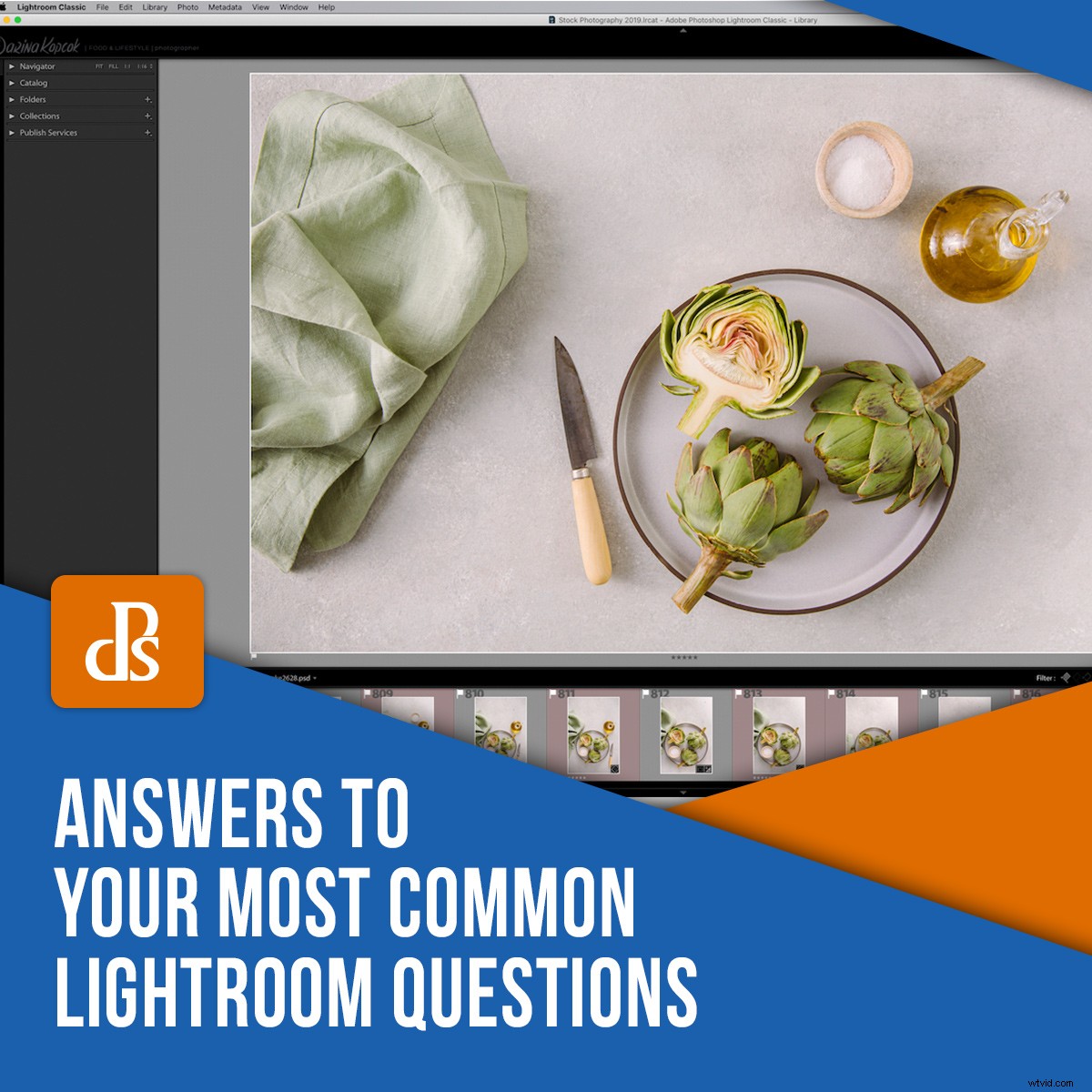
Adobe Lightroom offre une facilité d'utilisation ainsi que des fonctionnalités élevées pour les utilisateurs novices et les professionnels. Bien que de nombreux photographes utilisent Photoshop pour la retouche, ils continuent d'utiliser Lightroom, non seulement en tant qu'éditeur global, mais également pour ses solides capacités d'organisation.
Même si vous utilisez Lightroom depuis un certain temps, vous ne savez peut-être toujours pas comment tirer le meilleur parti du logiciel.
Certaines questions reviennent sans cesse chez les utilisateurs de Lightroom. Voici quelques réponses à vos questions les plus courantes sur Lightroom.
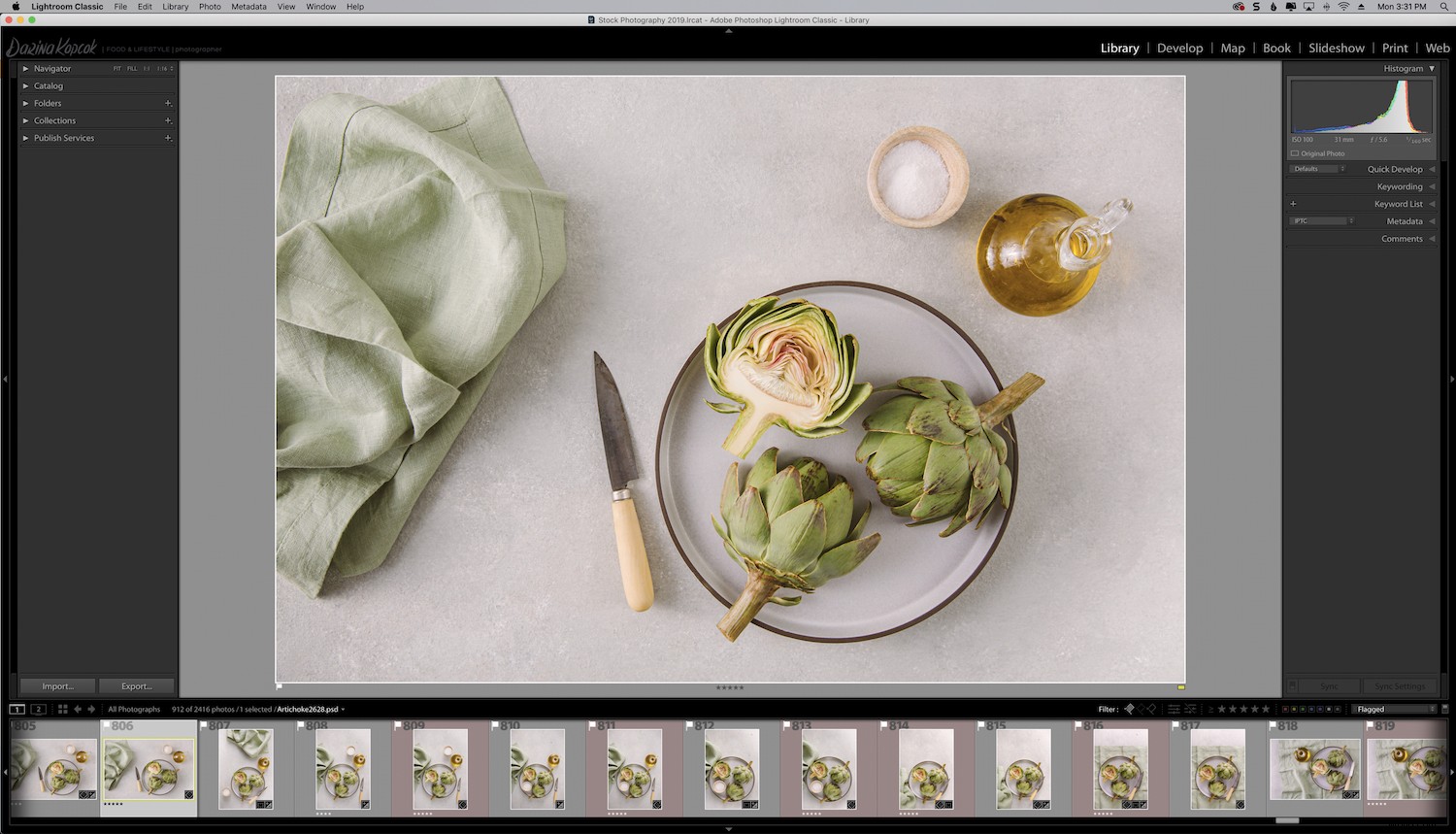
Dois-je utiliser Lightroom CC ou Lightroom Classic ?
Pardonnez le jeu de mots, mais c'est la question "classique" quand il s'agit de Lightroom, en particulier avec les changements et les mises à jour au cours des deux dernières années.
L'application "Lightroom" actuelle s'appelait auparavant Lightroom CC. Il s'agit d'une version fortement commercialisée par Adobe mais qui n'est pas forcément la meilleure version pour le photographe sérieux.
Lightroom Classic est ce qu'on appelait autrefois Lightroom CC.
Êtes-vous encore confus ?
Pas de soucis, car c'est la question la plus courante sur Lightroom !
L'actuel Lightroom CC stocke vos photos sur leurs serveurs et vous facture 10 $ par téraoctet. Si vous tirez beaucoup, cela peut vraiment s'additionner rapidement.
Il ne vous offre pas non plus toutes les fonctionnalités, comme la possibilité d'imprimer à partir de Lightroom ou d'exporter des fichiers dans n'importe quel format autre que DNG ou JPG.
Lightroom CC ne contient pas non plus la carte, le livre, l'impression, le diaporama ou le Web modules. Essentiellement, il convient au photographe d'entrée. Au-delà de cela, vous constaterez qu'il ne vous fournira pas la suite complète d'outils dont vous avez besoin.
Lightroom Classic, en revanche, est le modèle par abonnement que vous obtenez avec votre plan de photographie.
Non seulement cette version vous offre une grande valeur, mais elle vous fournit également toutes les fonctionnalités que vous attendez d'un programme de post-traitement.
Pour savoir quelle version vous avez actuellement, accédez simplement à –>Aide dans la barre d'outils supérieure et sélectionnez –>Informations système dans le menu déroulant.
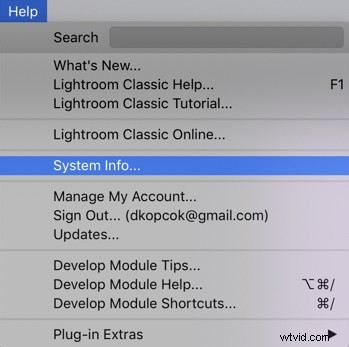
Quel espace colorimétrique dois-je utiliser ?
La conversation sur l'espace colorimétrique est beaucoup plus longue que ce qui peut avoir lieu ici, mais vous devez être conscient des différences et de celles qui sont les plus optimales pour ce que vous essayez d'accomplir avec votre photographie.
Les espaces colorimétriques les plus courants sont sRVB et Adobe RVB.
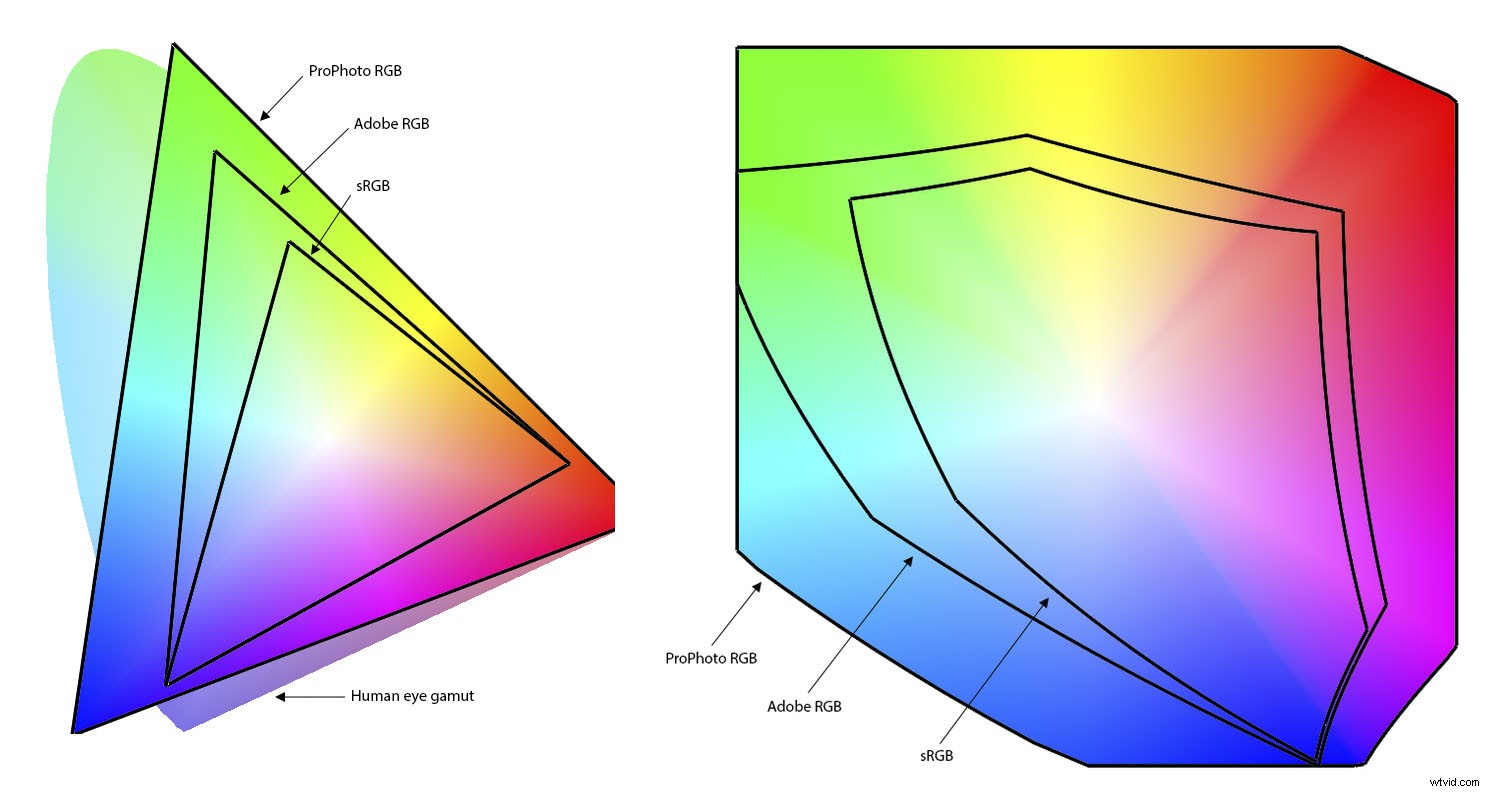
sRGB est l'espace colorimétrique déterminant du monde numérique. Tout ce qui implique des graphiques numériques, qu'il s'agisse de jeux vidéo ou de photographies, est construit sur sRGB.
Si vos photos apparaissent en ligne, vous devrez utiliser sRGB. Si vous téléchargez une image en AdobeRGB, elle aura l'air désaturée et terne car le navigateur la convertira en sRGB et en fera un mauvais travail.
Cependant, si vous prévoyez que votre travail sera imprimé de manière professionnelle, vous aurez très probablement besoin de fichiers AdobeRGB. Il s'agit d'un espace colorimétrique développé par Adobe Systems et HP pour être compatible avec les imprimantes CMJN.
Les agences de stock demandent souvent que les fichiers soient téléchargés en AdobeRGB car ils peuvent être convertis en sRGB. Notez simplement que l'inverse n'est pas vrai.
sRGB et AdobeRGB ont le même nombre de couleurs mais la gamme est plus étroite en sRGB. AdobeRGB a une gamme de couleurs 35 % plus large, ce qui signifie que les impressions seront plus éclatantes et saturées.
ProPhotoRGB englobe le plus grand espace colorimétrique disponible et est idéal lorsque vous utilisez Lightroom avec d'autres programmes comme Photoshop pour traiter des photos 16 bits. 8 bits ne peuvent pas utiliser toute la gamme de couleurs disponible. Prophoto est également idéal si vous imprimez vos photos avec une imprimante professionnelle qui utilise une imprimante pouvant imprimer entre 7 et 10 couleurs.

sRGB vs AdobeRGB sur un écran d'ordinateur
Comment puis-je accélérer les performances de Lightroom ?
Un facteur important pour assurer le bon fonctionnement de Lightroom est de le configurer pour des performances optimales.
Une question courante sur Lightroom est de savoir comment accélérer les performances de Lightroom.
Pour commencer, comme pour tout logiciel, vous devez toujours vous assurer qu'il est mis à jour et que vous disposez de suffisamment d'espace sur le disque dur. Vous avez besoin d'au moins 20 % d'espace libre pour que Lightroom fonctionne de manière optimale.
Assurez-vous également que votre catalogue est optimisé. Lightroom met continuellement à jour le fichier de catalogue, mais finalement, la structure des données devient moins optimale au fil du temps. Il dispose d'une option "optimiser le catalogue" que vous pouvez activer pour améliorer les performances.
Pour accéder à cette option, allez dans Lightroom -> Préférences et cliquez sur -> Performances .
Cliquez ensuite sur -> Optimiser les performances .
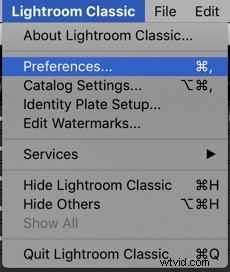
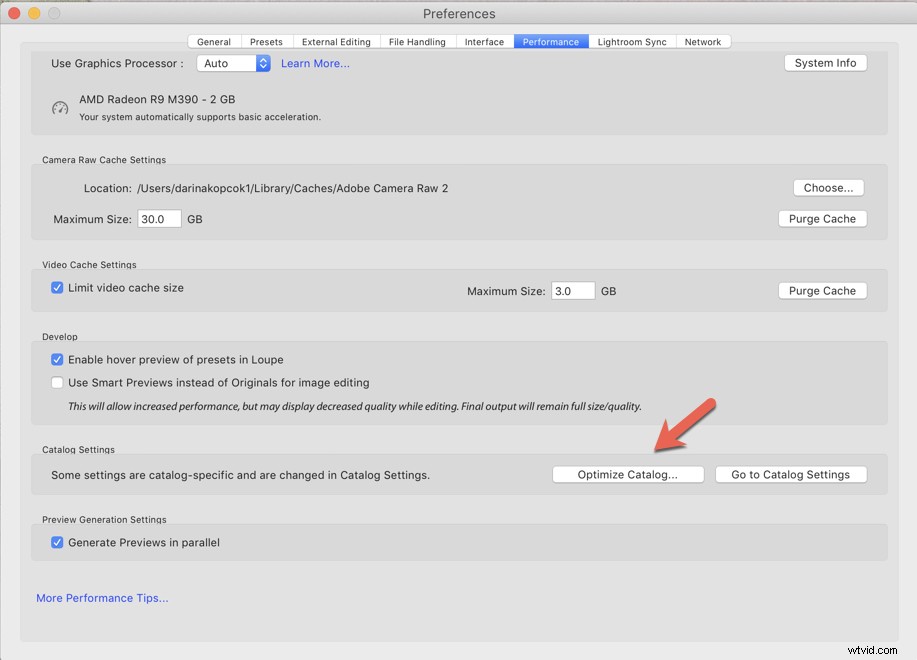
Configurez Lightroom pour une sauvegarde régulière et configurez-le pour optimiser le catalogue après la sauvegarde.
Une autre astuce pour améliorer les performances consiste à importer vos fichiers au format DNG.
DNG est l'abréviation de Digital Negative. C'est un format de fichier RAW créé par Adobe.
Lorsque vous convertissez un fichier en DNG, Lightroom ajoute des données de chargement rapide au dossier. Cela se traduit par un aperçu partiellement traité qui permet à Lightroom de rendre des aperçus plus rapides dans le Développer module.
Adobe affirme qu'un fichier DNG avec Fast Load Data peut se charger jusqu'à huit fois plus rapidement.
Un autre avantage de la conversion en fichiers DNG est qu'il s'agit de fichiers plus petits que les autres formats RAW et qu'ils occupent 20 % d'espace en moins sur votre disque dur.
Pour activer cechargement rapide des données sous vos Préférences Lightroom onglet aller à -> Gestion des fichiers et cochez Intégrer les données de chargement rapide . Assurez-vous d'avoir DNG sélectionné comme extension de fichier.
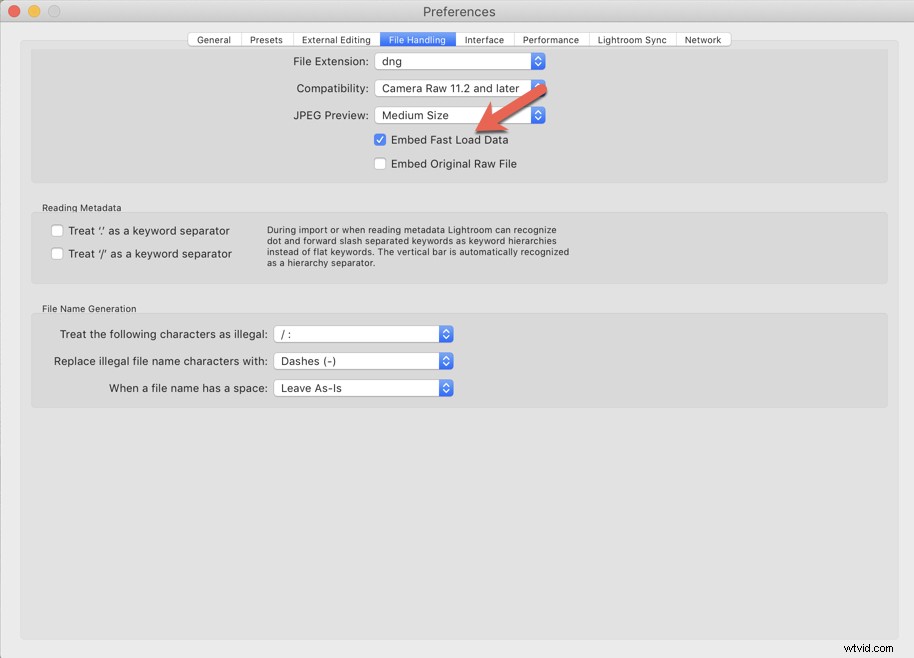
Dois-je utiliser un ou plusieurs catalogues ?
Une autre des questions courantes sur Lightroom est le nombre de catalogues que les utilisateurs doivent utiliser, et suscite souvent de nombreux débats.
Certains photographes proclament avec véhémence qu'il ne faut utiliser qu'un seul catalogue, tandis que d'autres insistent sur le fait qu'un seul catalogue est un accident imminent.
Lorsque vous utilisez un catalogue, vous risquez de le corrompre, par exemple, en ouvrant et en fermant constamment le catalogue. C'est en fait une chose rare, mais cela m'est arrivé plusieurs fois.
L'antidote à cela est de sauvegarder tous les jours et de ne conserver que les deux dernières sauvegardes afin qu'elles n'encombrent pas votre ordinateur.
Les catalogues peuvent être un bon moyen d'organiser vos images. Vous pouvez, à tout le moins, en avoir un pour vos photos personnelles et un autre pour vos photos professionnelles.
Mais vous pouvez également avoir un catalogue en utilisant les collections. Pour moi, l'intérêt de Lightroom est de vous permettre de mieux vous organiser, c'est donc une grande partie des fonctionnalités du programme.
Lorsque vous avez plusieurs catalogues, vous devez vous assurer que chacun est correctement sauvegardé, ce qui est fastidieux et ajoute à votre flux de travail. De plus, vous ne pouvez pas ouvrir plus d'un catalogue à la fois.
Donc, à mon avis, il est plus facile de sauvegarder et de gérer un catalogue principal et de tirer le meilleur parti de la fonctionnalité Collections.
Où dois-je enregistrer mes fichiers ?
La clé du succès avec Lightroom est de garder les choses aussi simples que possible. Il fonctionne comme une puissante base de données de photos, mais quelques faux pas peuvent entraîner des dégâts.
L'une des questions les plus courantes sur Lightroom est où dois-je enregistrer mes fichiers ?
Je vous recommande d'avoir une structure de dossiers hiérarchique où vous avez un dossier de niveau supérieur, et dans ce dossier, vous avez un dossier pour l'année, le mois et le nom de la prise de vue - dans cet ordre.
Cette structure de dossiers facilitera la localisation rapide de certaines photos.
Il vous permettra également de sauvegarder facilement vos photos ou de les copier sur un disque dur externe en copiant le dossier de niveau supérieur
Par exemple, si vous souhaitez sauvegarder l'intégralité de votre collection de photos sur un autre disque dur, il vous suffit de copier le dossier de niveau supérieur.
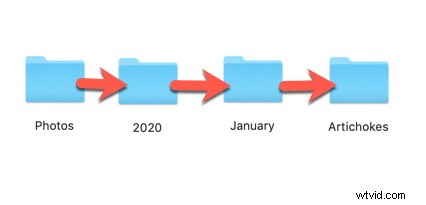
Conclusion
Malgré la convivialité de Lightroom, il contient une bonne dose de complexité. Connaître tous les tenants et les aboutissants vous aidera à tirer le meilleur parti du logiciel. J'espère que cet article a clarifié certaines de vos questions les plus courantes sur Lightroom.
